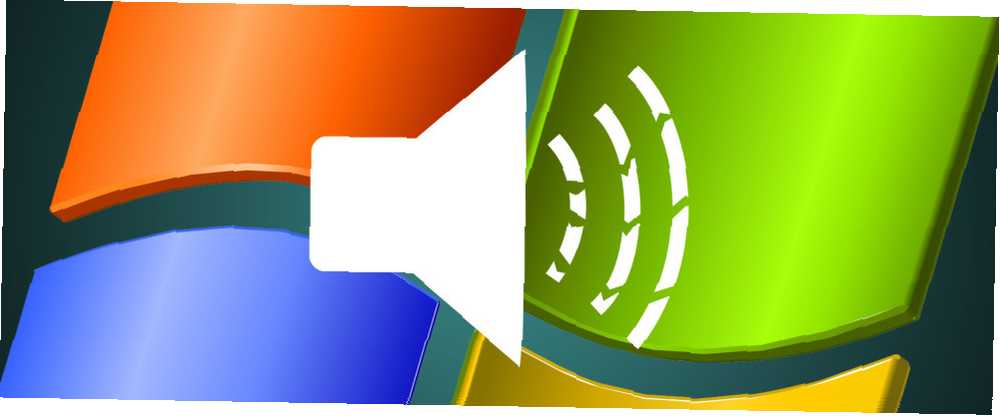
Owen Little
0
5319
808
La pérdida repentina de sonido mientras mira una película o un video en su PC puede ser una experiencia frustrante. Cuando el problema es intermitente, hace que sea mucho más difícil rastrearlo y resolverlo. Si bien hemos cubierto problemas de reproducción multimedia Cómo solucionar problemas de reproducción de video y audio en su PC con Windows Cómo solucionar problemas de reproducción de video y audio en su PC con Windows No hay video, no hay sonido, ¡qué frustrante! Afortunadamente, es probable que su problema sea un problema común de Windows que podemos ayudarlo a solucionar problemas aquí, ahora mismo. y problemas de audio específicos de Windows 10 ¿No hay sonido en Windows 10? ¿Cómo solucionar rápidamente la sordera digital sin sonido en Windows 10? Aquí se explica cómo solucionar rápidamente la sordera digital ¿Tiene Windows 10 y tiene algunos problemas de sonido? No estas solo. Afortunadamente, hay algunos pasos simples y efectivos de solución de problemas que puede seguir. recientemente, no hemos abordado directamente los elementos que pueden tener efectos transitorios. La consulta de este lector cambia eso.
La pregunta de nuestro lector:
Tengo una computadora portátil de cuatro años que funcionó perfectamente hasta hace poco, cuando el sonido desapareció de todos los videos que intenté reproducir. Curiosamente, el tiempo de reproducción del video hasta que el sonido se detiene es diferente. Puedo mirar por 20 minutos hasta que pierda sonido. Después de eso, ocurre con mayor frecuencia, hasta que el sonido desaparece después de unos 30 segundos..
El problema existe con el reproductor multimedia VLC, Windows Media Player, PowerDVD, diferentes juegos y YouTube.
En YouTube, cuando detengo el video y espero un momento, el sonido comienza pero vuelve a desaparecer en breve. Además, cuando hago clic en la barra de progreso y el video se vuelve a cargar, el sonido también regresa. Este problema no afecta a los auriculares..
He reinstalado los controladores de audio Cómo actualizar los controladores de audio en Windows 7 y 8 Cómo actualizar los controladores de audio en Windows 7 y 8 ¿Se pregunta si necesita actualizar sus controladores de audio? En resumen, no arregles un sistema en ejecución. Sin embargo, si tiene problemas, reinstalar o reemplazar el controlador podría ser el truco. y revisé los altavoces ¿Los altavoces de la computadora no funcionan? ¿Cómo solucionar el problema de no tener altavoces de computadora de sonido que no funcionan? Cómo solucionar el problema de no tener sonido Los problemas de sonido en una PC con Windows son molestos. Si sus altavoces no funcionan, aquí le explicamos cómo solucionarlo y recuperar el sonido en su computadora. . Todos están trabajando bien. También verifiqué la configuración de mi mezclador. No recibo mensajes de error o ventanas emergentes.
Respuesta de Bruce:
Los problemas multimedia pueden ser irritantes para detectar y erradicar pequeños gremlins, pero parece que nuestro lector tiene un buen manejo de los conceptos básicos que deben verificarse primero. Estas son las acciones que tomo para cualquier problema de sonido que encuentre.
La primera parada es el Administrador de dispositivos para verificar los dispositivos de sonido (Panel de control> Administrador de dispositivos> Controladores de sonido, video y juegos) Echa un vistazo a la Otros dispositivos categoría también, si existe. Los errores del dispositivo que se muestran aquí deben investigarse y repararse antes de continuar.
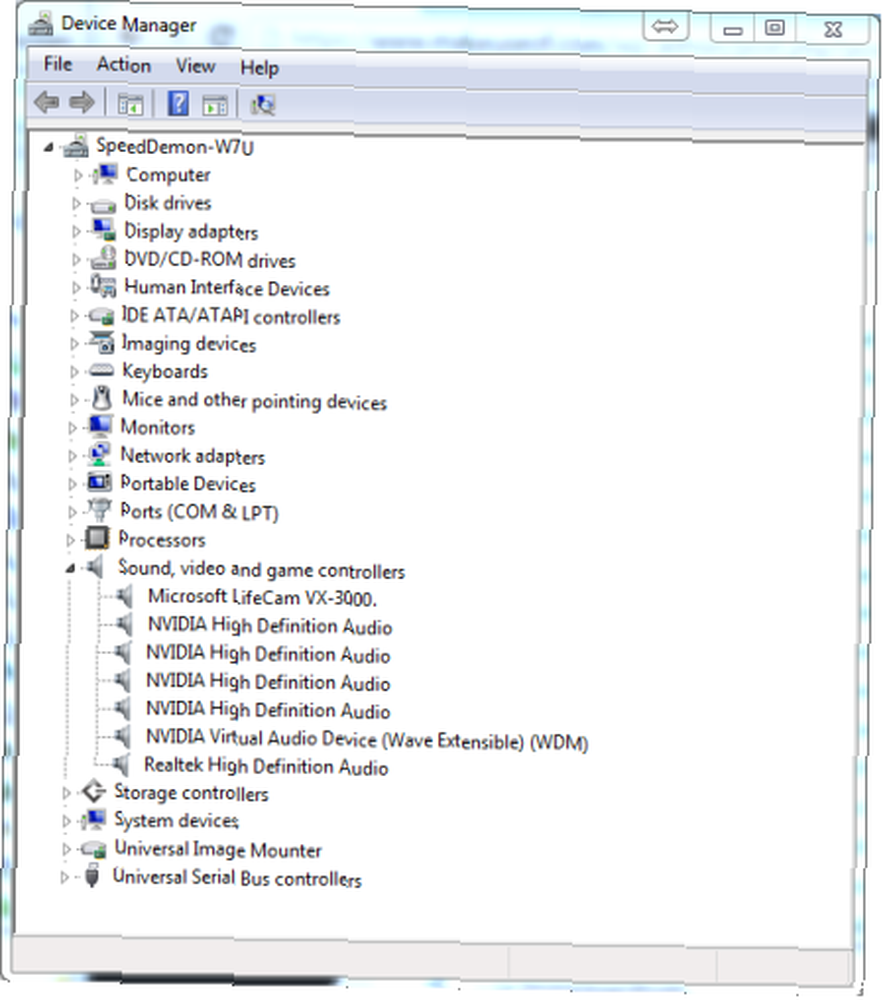
A continuación, verificamos la configuración del mezclador para asegurarnos de que el dispositivo de salida correcto esté seleccionado como predeterminado. los dispositivo de salida y fuentes de sonido (aplicaciones) Los controles deslizantes de control de volumen deben estar por encima del 20% y no silenciados. Reproducir un archivo de audio o un video con una pista de audio le permitirá ver si los medidores del mezclador indican que se está reproduciendo..
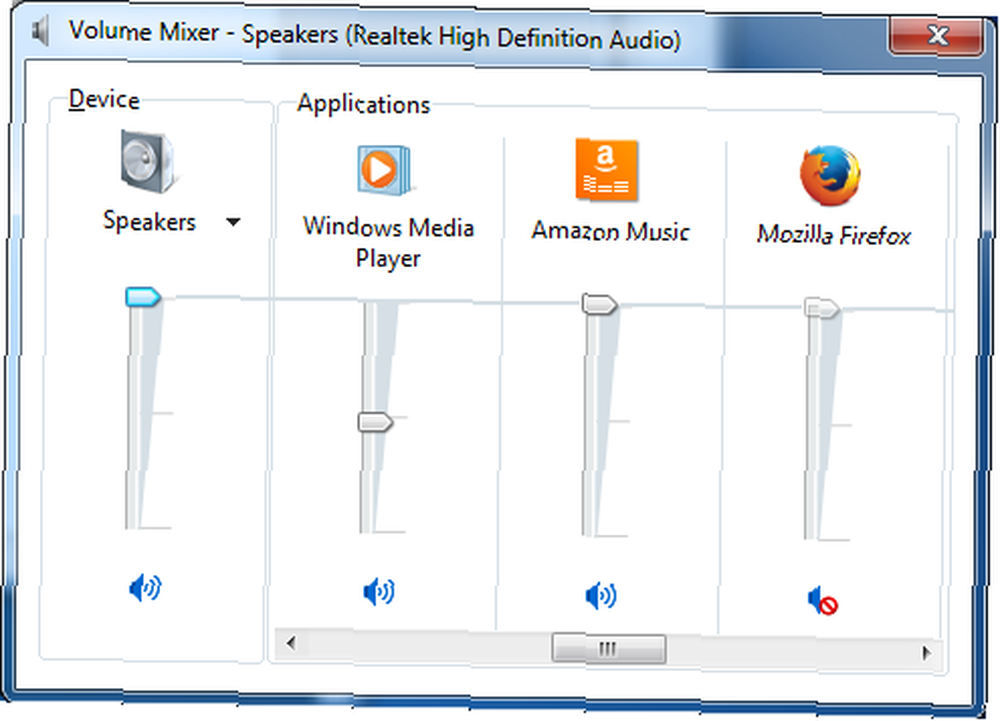
Continuando, las conexiones de señal a los altavoces se verifican para asegurarse de que estén en las tomas correctas, que no estén sueltas y que los cables no estén dañados.
La fuente de alimentación para los altavoces con alimentación, ya sea de una pared, un puerto USB o baterías, es el siguiente elemento de nuestra lista. Asegúrese de que los altavoces estén encendidos y que el volumen esté alrededor de la mitad de su rango. Los altavoces internos de algunas computadoras portátiles también tienen un control de volumen externo. Asegúrese de que esté cerca de su punto medio.
Si todavía no funciona en este momento, ejecute el Solucionador de problemas de audio. Las últimas versiones están disponibles en línea para Windows XP / Vista, Windows 7 / 8.1 y Windows 10. Solucionará automáticamente la mayoría de los problemas de software relacionados con el audio con controladores, servicios y otros componentes. Si no tiene acceso a Internet, también puede comunicarse con el solucionador de problemas Panel de control> Solución de problemas> Solucionar problemas de reproducción de audio.
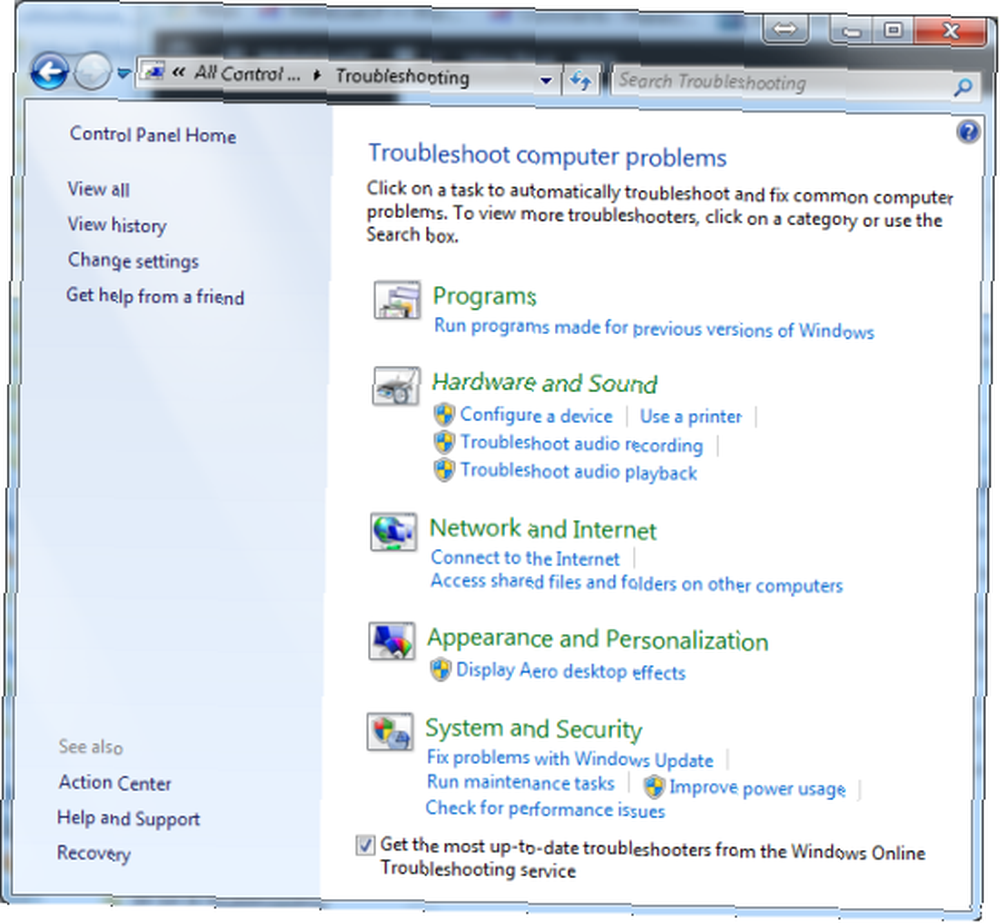
En este punto, una revisión del registro del sistema (Panel de control> Herramientas administrativas> Visor de eventos o Win + R> eventvwr.msc) Está justificado. Expandir Registros de Windows y seleccione Sistema. Establecer un filtro para Crítico, error, advertencia e información niveles tanto de la Audio y AudioUI fuentes.
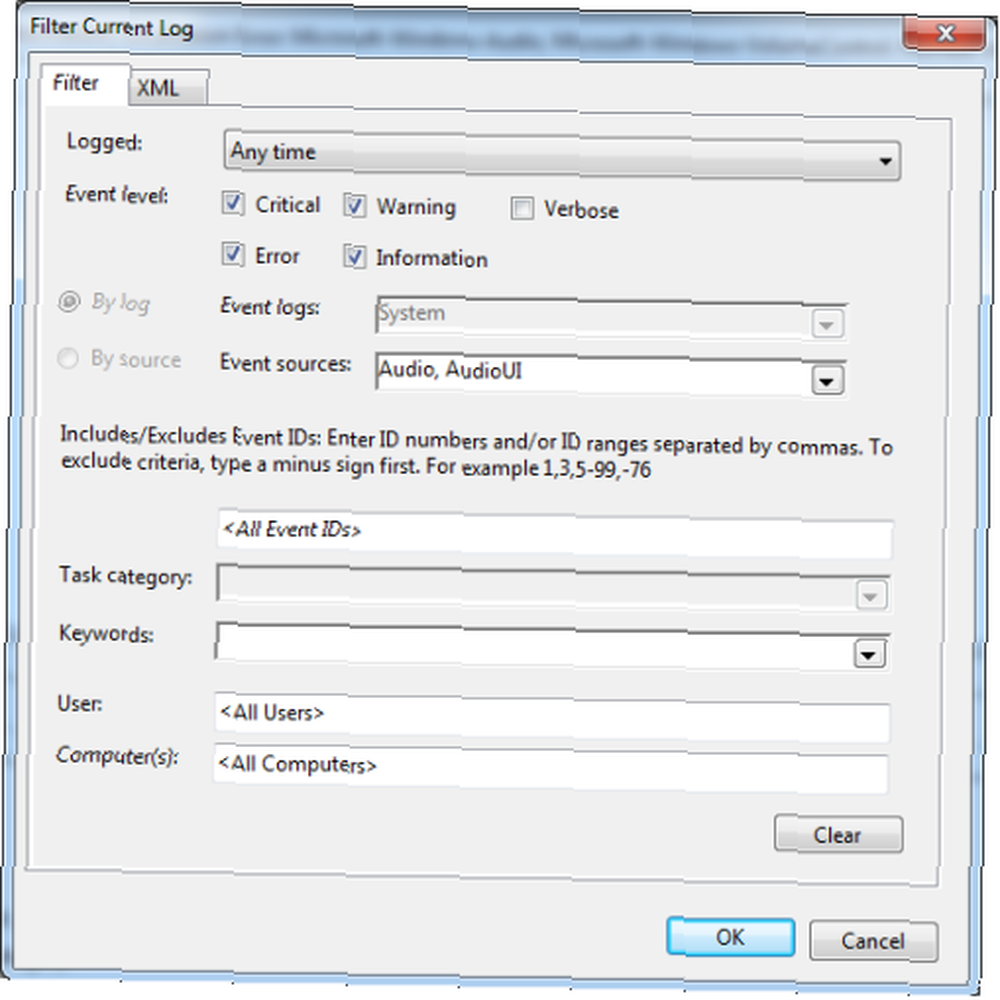
Finalmente, busque controladores de audio actualizados para el sistema y también asegúrese de que los códecs necesarios para la reproducción de los archivos problemáticos estén instalados.
Según la información que tenemos, podemos eliminar o degradar a los siguientes posibles culpables:
- Códecs: un problema de códec evitaría que el audio se reproduzca.
- Controladores de audio: una vez más, un problema con el controlador normalmente evitaría que todos los sonidos funcionen.
- La mayoría del hardware de audio en el sistema: dado que los auriculares no presentan los mismos síntomas, podemos eliminar casi todo el hardware de audio en la computadora portátil como el problema. También fortalece el argumento contra los controladores de audio y los códecs como factores contribuyentes.
Altavoces internos
Hay algunos posibles problemas con respecto a los propios oradores. Como nuestro lector dice que revisó los altavoces, al menos un conjunto debe ser altavoces externos o los auriculares mencionados. Supongo que está usando los altavoces internos como dispositivo de salida predeterminado, ya que es una computadora portátil. Debido a que el sonido desaparece después de que un video se ha estado reproduciendo por un tiempo, también debemos considerar que es probable que el problema se encuentre en el hardware y esté relacionado con la temperatura..
Esto significa que el problema está en la toma de auriculares de la computadora o en el cableado de los altavoces internos. Dado que el problema parece exponerse cuando el dispositivo está caliente, la expansión resultante de los conductores metálicos podría estar causando el problema al acortar el bypass en la toma de auriculares o al crear un circuito abierto en los altavoces, especialmente si la conexión es suelto en primer lugar.

En cualquier caso, deberá abrir la computadora portátil para solucionarlo. Por lo general, es simple verificar las conexiones de los altavoces y volver a probar la eficacia. Si uno tiene suficiente experiencia en la soldadura, también puede reemplazar la toma de auriculares usted mismo, pero si tiene alguna duda, hágalo por un profesional..
Este tipo de problema también se puede ayudar con el uso de un refrigerador portátil si se demuestra que solo ocurre por encima de una temperatura específica.
Altavoces bluetooth
Después de algunas horas de prueba, pude producir un efecto similar usando un altavoz Bluetooth colocado cerca de su límite de alcance (un poco más de 32 pies). Configuré este altavoz como el dispositivo de salida predeterminado y aumenté artificialmente la temperatura de la computadora portátil a 162 grados Fahrenheit según lo medido por HWMonitor. Esto es aproximadamente 18 grados por encima de su temperatura de funcionamiento mientras se reproduce un video de 1080p en pantalla completa, pero aún por debajo de su unión T máxima de 194 grados. Esto provocó que el audio cambiara a los altavoces internos que se silenciaron para esta prueba, lo que indica que la temperatura de la computadora portátil afecta la potencia / sensibilidad del transceptor Bluetooth.
Hubiera preferido ver las temperaturas del sistema, pero los únicos sensores disponibles en la mayoría de las computadoras portátiles son los del procesador.

Una vez más, un refrigerador portátil puede ayudar a evitar que ocurra este cambio. Mantener la computadora portátil más cerca de los altavoces también evitaría que esto suceda en este escenario de prueba.
Problemas con el flash
He visto varias cuentas en foros donde parece que una versión anterior de Flash Player Security Alert: necesita desinstalar Flash ahora. Alerta de seguridad: necesita desinstalar Flash ahora. Flash está tan lleno de agujeros de seguridad y vulnerabilidades que simplemente no No tiene sentido mantenerlo instalado más. Aquí se explica cómo deshacerse de él. (v13) causó problemas similares en algunas computadoras portátiles. Espero que este no sea el problema en este caso, ya que actualmente es hasta la versión 19.0.0.226 con una gran cantidad de correcciones de seguridad entre las versiones.
Qué hay de tí?
Entonces, ¿qué me he perdido?? ¿Ha encontrado problemas de audio intermitentes con su computadora? ¿Cómo hiciste para arreglarlo? Cuéntanos tus experiencias y comparte tus conocimientos con tus compañeros lectores.
Mientras tanto, vea los mejores ecualizadores de Windows Los 5 mejores ecualizadores de sonido de Windows 10 para mejorar el audio de su PC Los 5 mejores ecualizadores de sonido de Windows 10 para mejorar el audio de su PC ¿Desea ajustar el audio de Windows a su gusto? Estos ecualizadores de sonido de Windows 10 lo tienen cubierto. para mejorar el audio de tu PC.
Crédito de imagen: Entrada (CC by 2.0) de Memphis CVB, Koss BTS1 Bluetooth Speaker (CC by 2.0) de Nan Palmero











